Page 1
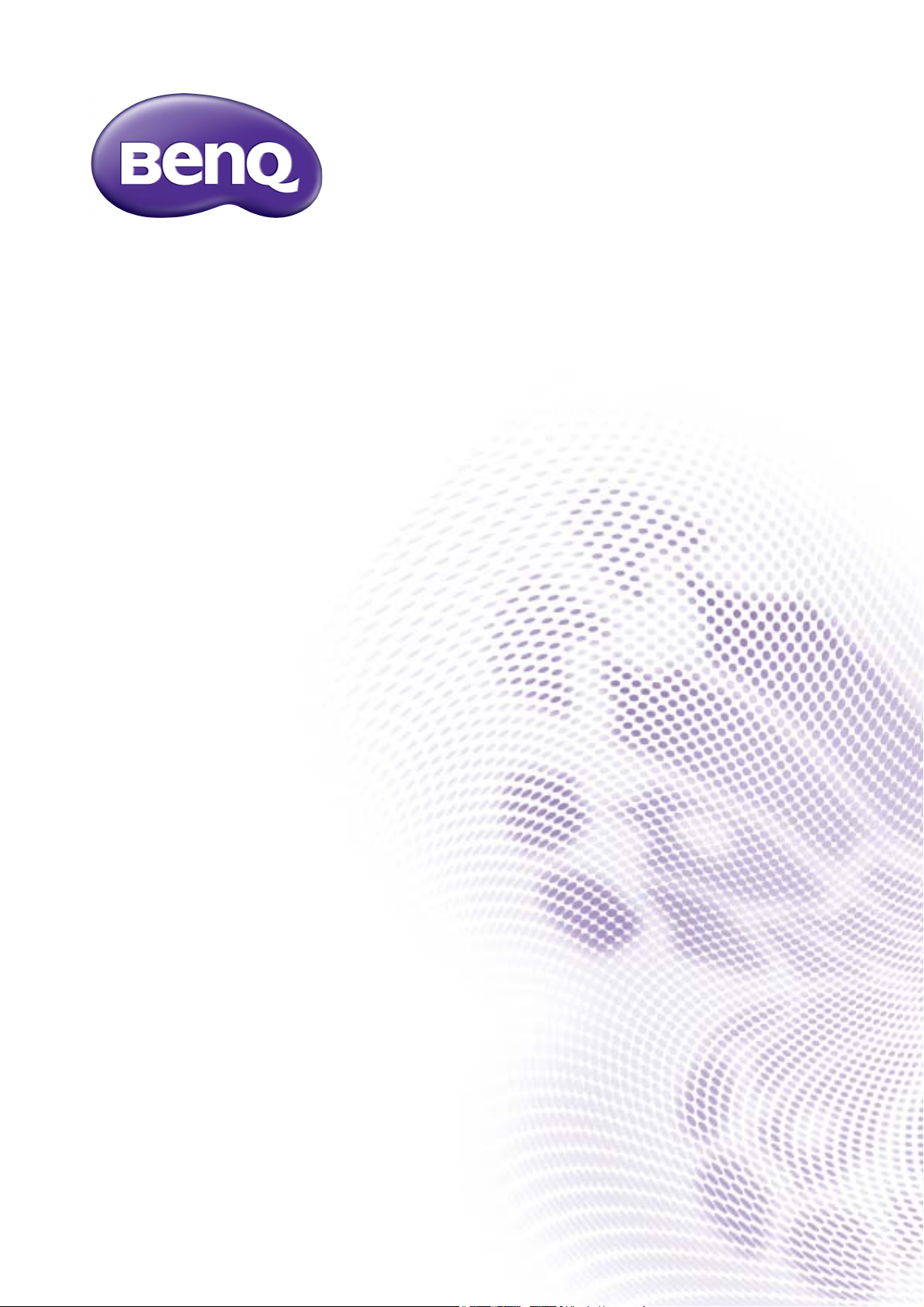
GL2706PQ-serien
LCD-skärm
Användarhandbok
Page 2
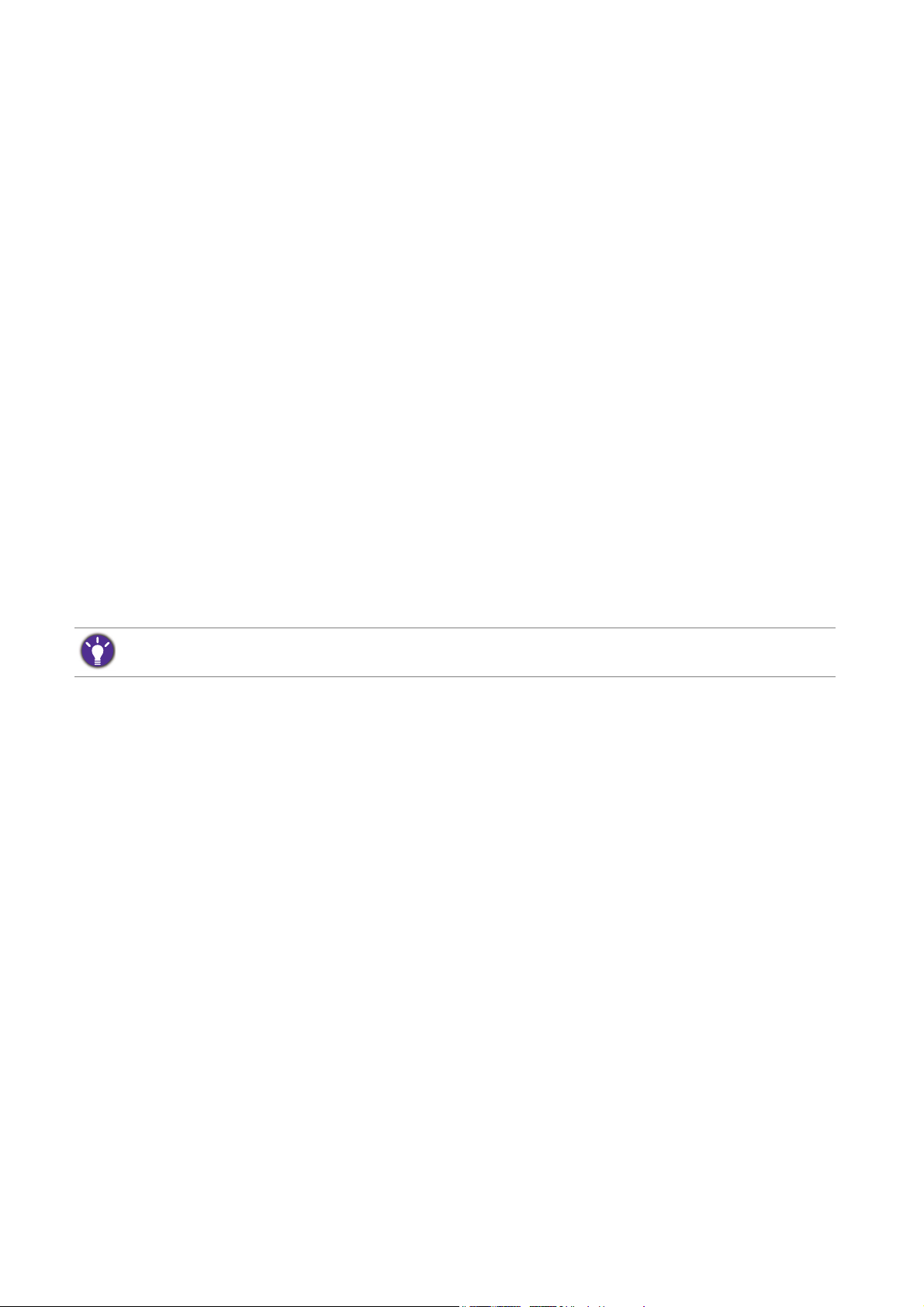
Copyright
Copyright © 2016 av BenQ Corporation. Alla rättigheter förbehållna. Ingen del av denna
publikation får reproduceras, spridas, skrivas av, lagras i ett inhämtningssystem eller översättas
till något annat språk eller datorspråk, i någon form eller på något sätt, elektroniskt, mekaniskt,
magnetiskt, optiskt, kemiskt, manuellt eller på annat sätt, utan föregående skriftligt tillstånd från
BenQ Corporation.
Friskrivningsklausul
BenQ Corporation ger inga utfästelser eller garantier, varken uttryckta eller underförstådda,
när det gäller innehållet häri och avsäger sig specifikt alla eventuella garantier om säljbarhet och
lämplighet för ett speciellt syfte. Dessutom förbehåller sig BenQ Corporation rätten att
revidera denna publikation och göra ändringar i innehållet i denna då och då utan att BenQ
Corporation har någon skyldighet att meddela någon om en sådan revidering eller ändring.
Flimmerfri synkronisering kan påverkas av externa faktorer som dålig kabelkvalitet, instabilt
nätaggregat, signalinterferens eller otillräcklig jordning och andra externa faktorer än de
ovannämnda. (Gäller endast flimmerfria modeller.)
Elsäkerhet
Följ dessa säkerhetsinstruktioner för bästa möjliga prestanda och längsta möjliga livstid för din bildskärm.
• AC-kontakten isolerar utrustningen från AC-ström.
• Strömkabeln används för avstängning av strömmen för utrustning med sladdar. Eluttaget som
används bör vara placerat i närheten av utrustningen och vara lättåtkomligt.
• Denna produkt måste användas med ström av den typ som indikeras på produkten. Om du
inte är säker på vilken typ av ström som finns tillgänglig, hör med din återförsäljare eller det
lokala elbolaget.
• En godkänd strömkabel som är bättre än eller likvärdig med H03VV-F eller H05VV-F, 2G eller
3G, 0,75 mm2 måste användas.
Skötsel och rengöring
• Rengöring. Dra alltid ut bildskärmens sladd från eluttaget innan rengöring. Rengör
LCD-skärmens yta med en luddfri trasa som inte repar. Undvik att använda vätska, aerosol och
glasrengörare.
• Springorna och hålen på höljets baksida och ovansida är till för ventilation. Dessa får ej
blockeras eller övertäckas. Din bildskärm bör aldrig placeras i närheten av eller ovanpå ett
värmeelement eller en värmekälla, eller i en inbyggd installation om inte lämplig ventilation
finns.
• Undvik att peta in föremål i bildskärmen eller att spilla någon form av vätska på denna.
2
Page 3

Service
Försök aldrig laga denna produkt på egen hand, då du kan utsättas för farlig spänning eller annan
risk om du öppnar eller tar bort skärmens hölje. Om något av ovanstående eller någon annan
olyckshändelse, som att du t.ex. tappar skärmen, skulle inträffa, kontakta behörig
servicepersonal för service.
BenQ ecoFACTS
BenQ has been dedicated to the design and development of greener product as part of its
aspiration to realize the ideal of the "Bringing Enjoyment 'N Quality to Life" corporate vision
with the ultimate goal to achieve a low-carbon society. Besides meeting international regulatory
requirement and standards pertaining to environmental management, BenQ has spared no
efforts in pushing our initiatives further to incorporate life cycle design in the aspects of
material selection, manufacturing, packaging, transportation, using and disposal of the products.
BenQ ecoFACTS label lists key eco-friendly design highlights of each product, hoping to ensure
that consumers make informed green choices at purchase. Check out BenQ's CSR Website at
http://csr.BenQ.com/ for more details on BenQ's environmental commitments and
achievements.
3
Page 4
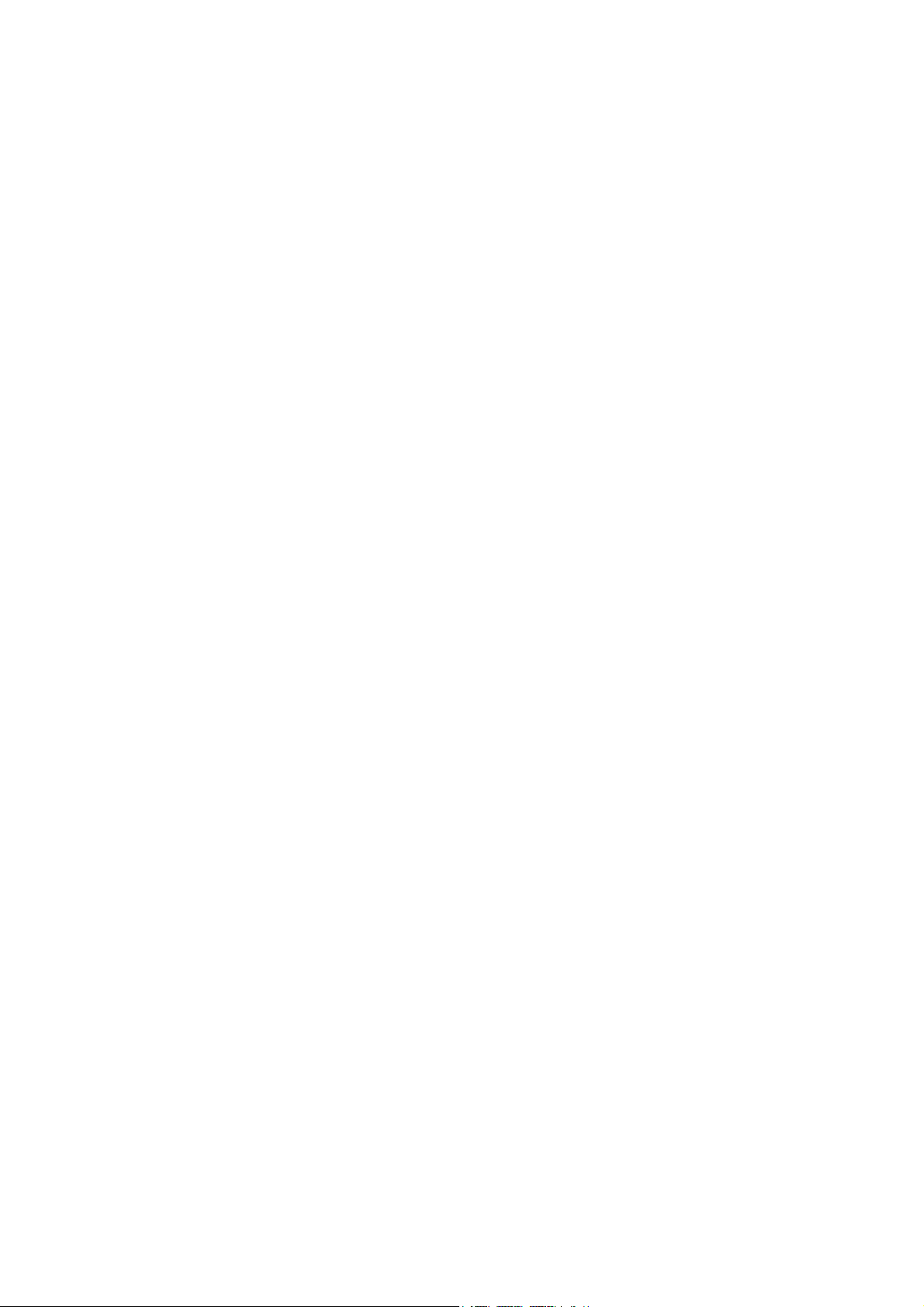
Innehåll
Copyright ......................................................................................................................................2
Komma igång ................................................................................................................................5
Lär känna din bildskärm .............................................................................................................7
Bildskärmen framifrån ............................................................................................................................... 7
Bildskärmen bakifrån ................................................................................................................................. 7
Ingångs- och utgångsportar...................................................................................................................... 7
Hur man monterar bildskärmen ..............................................................................................8
Hur man tar loss foten ........................................................................................................................... 12
Justera bildskärmens höjd ...................................................................................................................... 13
Rotera bildskärmen ................................................................................................................................. 14
Justering av visningsvinkel....................................................................................................................... 15
Använda skärmens väggmonteringssats ..............................................................................................16
Få ut mesta möjliga av din BenQ bildskärm ....................................................................... 17
Ladda ner drivrutinerna för LCD-skärmen från Internet ............................................................... 17
Hur man installerar bildskärmen på en ny dator .............................................................................. 18
Hur man uppgraderar bildskärmen på en existerande dator ........................................................ 19
Hur man installerar på Windows 10-system (endast vissa modeller) ......................................... 20
Hur man installerar på Windows 8 (8.1)-system ............................................................................. 21
Hur man installerar på Windows 7-system .......................................................................................22
Använda menyerna ................................................................................................................... 23
Navigera i huvudmenyn ........................................................................................................... 25
Menyn Luminance (Luminans)............................................................................................................... 25
Menyn Color (Färg) ................................................................................................................................. 26
OSD-meny................................................................................................................................................. 26
Menyn Language (Språk)......................................................................................................................... 26
Menyn Recall (Originalinställningar)..................................................................................................... 27
Menyn Miscellaneous (Övrigt) .............................................................................................................. 27
Menyn Input Select (Val av ingång)....................................................................................................... 28
Menyn Audio (Ljud)................................................................................................................................. 28
Felsökning ................................................................................................................................... 29
Vanliga frågor och svar............................................................................................................................ 29
Behöver du mer hjälp? ............................................................................................................................ 30
Justera bildskärmens upplösning ........................................................................................... 31
Justera bildskärmens uppdateringsfrekvens ........................................................................ 32
Förinställda bildvisningslägen .................................................................................................33
Specifikationer ........................................................................................................................... 34
4
Page 5
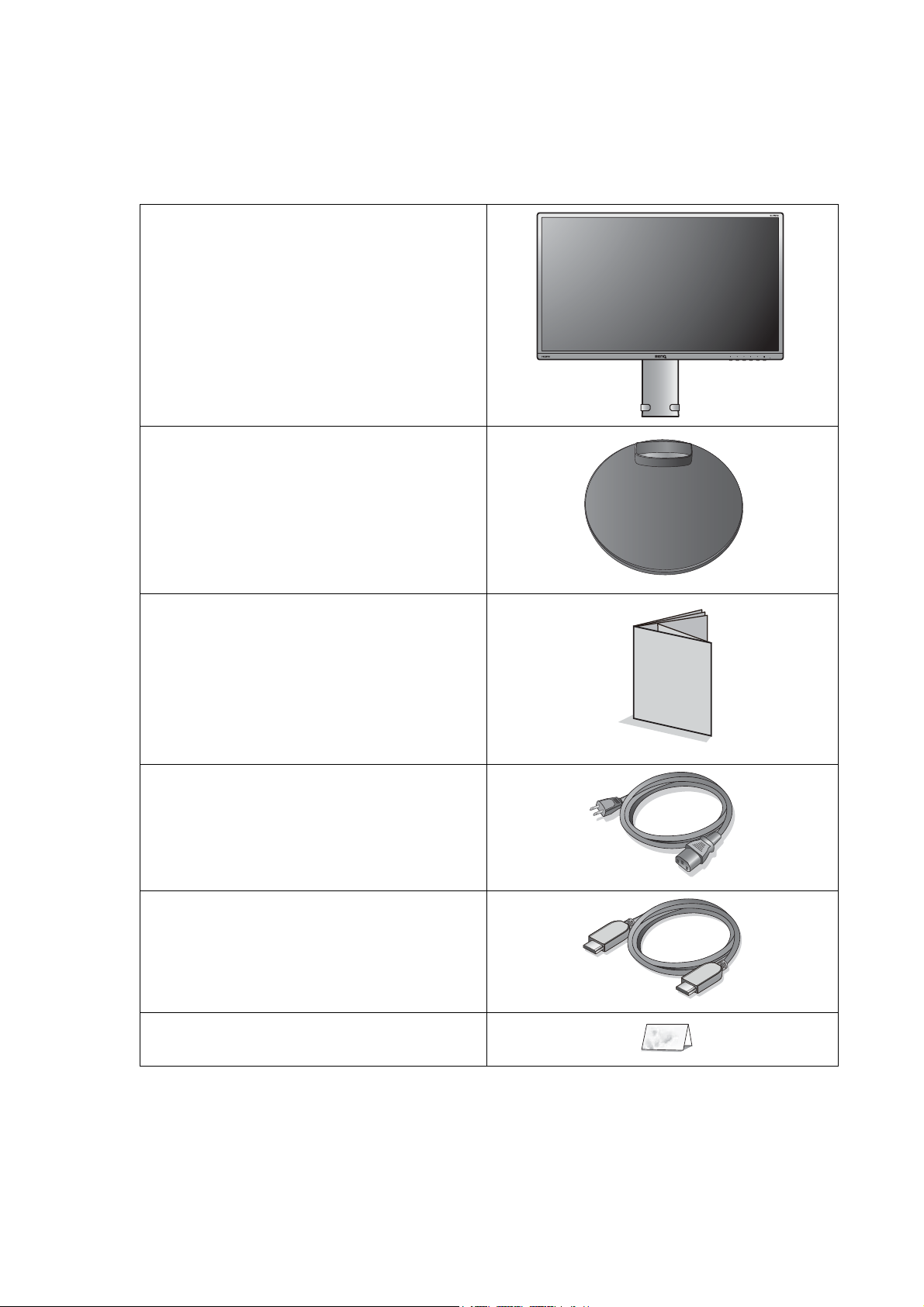
Komma igång
När du packar upp bildskärmen, se till att följande finns med i förpackningen. Om något saknas
eller är skadat, kontakta inköpsstället för att byta ut artikeln ifråga.
BenQ LCD-bildskärm
Skärmens fot
Snabbstartguide
Nätsladd
(Bilden kan skilja sig något från den produkt
som säljs i din region.)
Videokabel: HDMI
(Valfritt tillbehör)
Garantisedel
5 Komma igång
Page 6
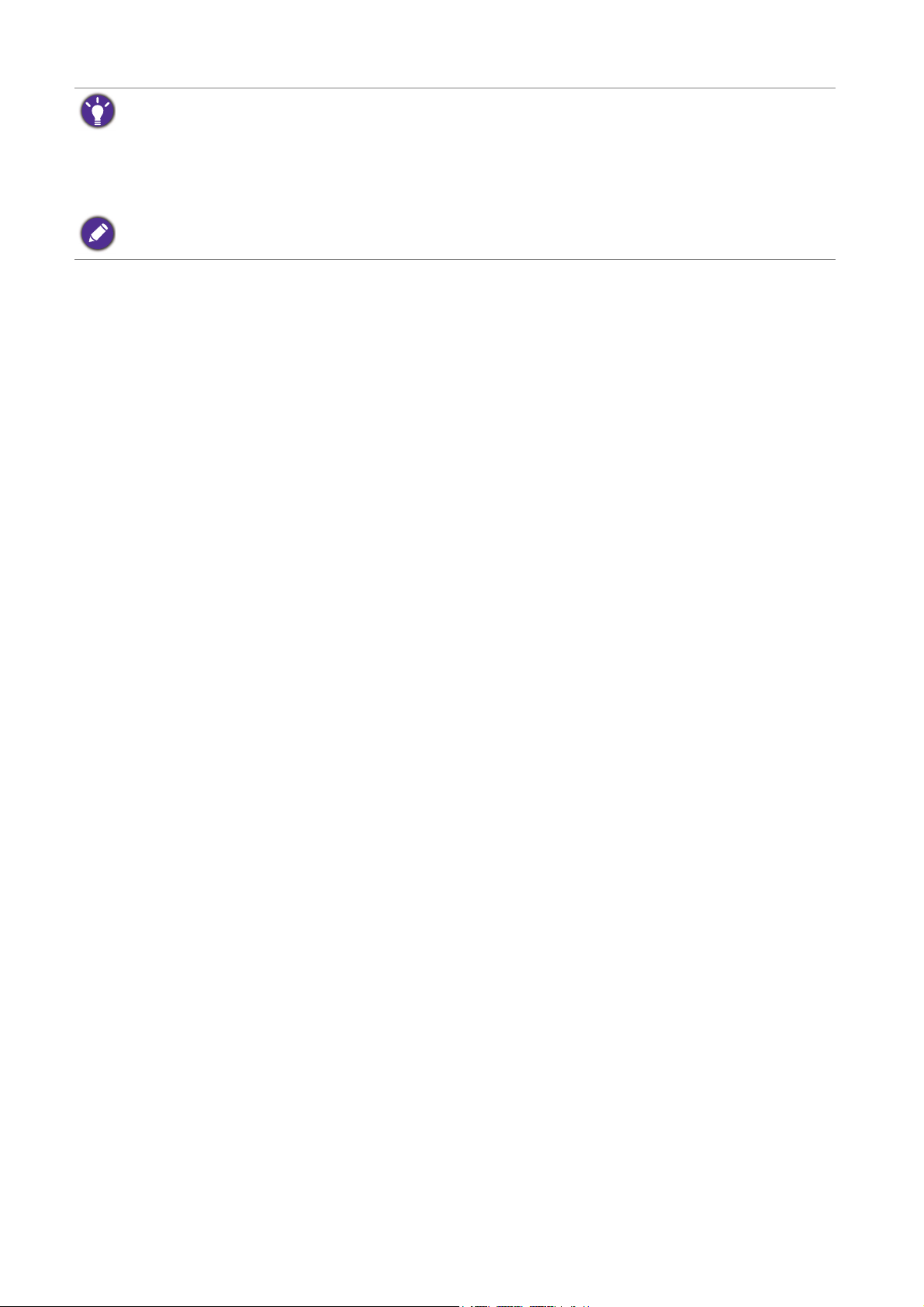
• Tillgängliga tillbehör och bilderna som visas här kan skilja sig från det verkliga innehållet och produkten som
tillhandahålls där du bor. Och förpackningens innehåll kan komma att ändras utan föregående meddelande. De
kablar som inte medföljer produkten kan du köpa separat.
• Överväg att spara kartongen och förpackningen för att kunna använda dessa i framtiden om du behöver
transportera bildskärmen. Den anpassade skumplastförpackningen är idealisk för att skydda bildskärmen under
transport.
Håll alltid produkten och tillbehören utom räckhåll för små barn.
6 Komma igång
Page 7
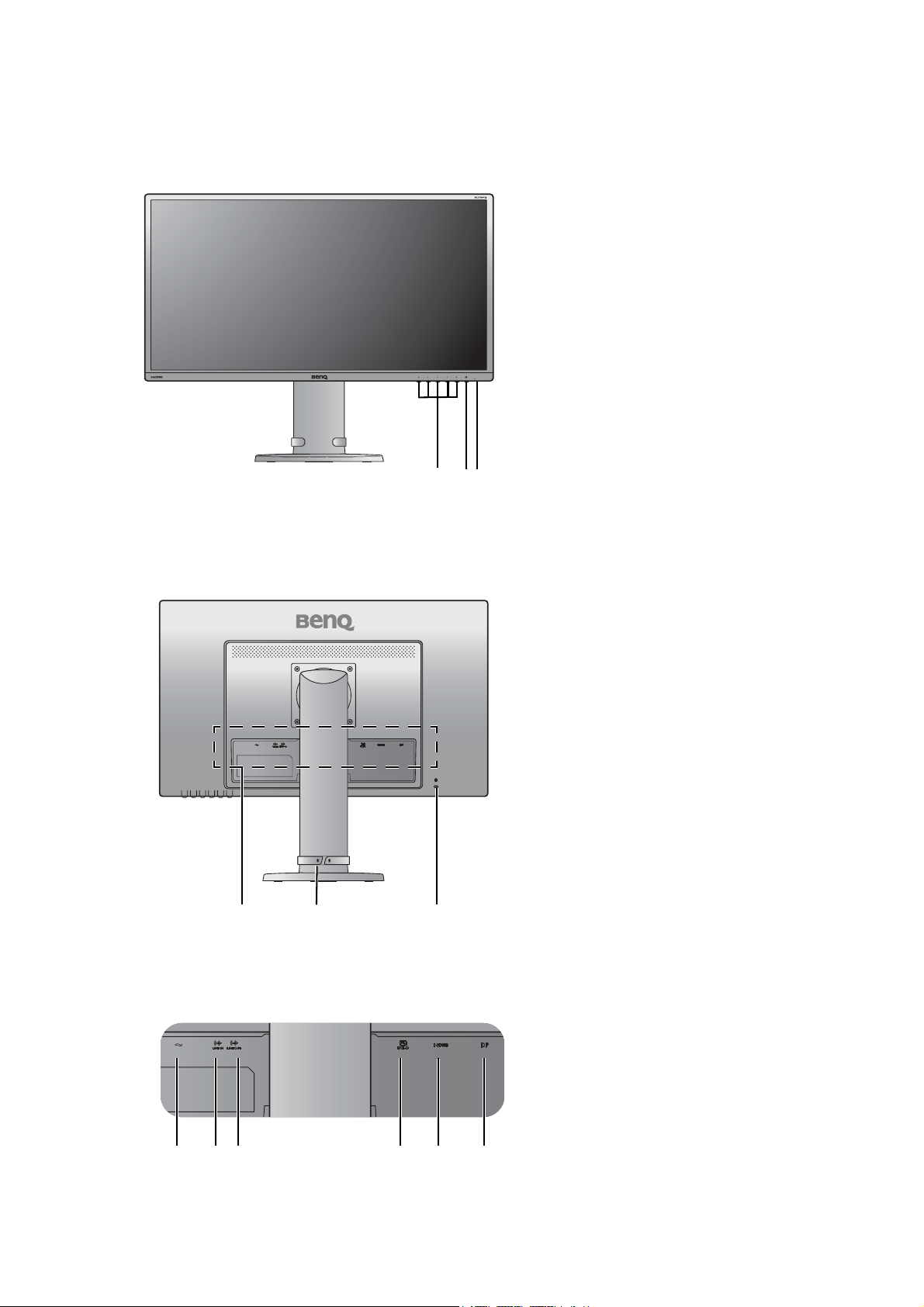
Lär känna din bildskärm
2 3
1
546
1 5 6423
Bildskärmen framifrån
1. Kontrollknappar
2. Av/på-knapp
3. Strömindikator
Bildskärmen bakifrån
Ingångs- och utgångsportar
4. Ingångs- och utgångsportar (se
Ingångs- och utgångsportar på
sidan 7)
5. Kabelhanteringsskåra
6. Skåra för Kensingtonlås
1. Ingång för strömkabel
2. LINE IN-uttag
3. LINE OUT-uttag
4. DVI-D-ingång
5. HDMI-ingång
6. DP-ingång
7 Lär känna din bildskärm
Page 8
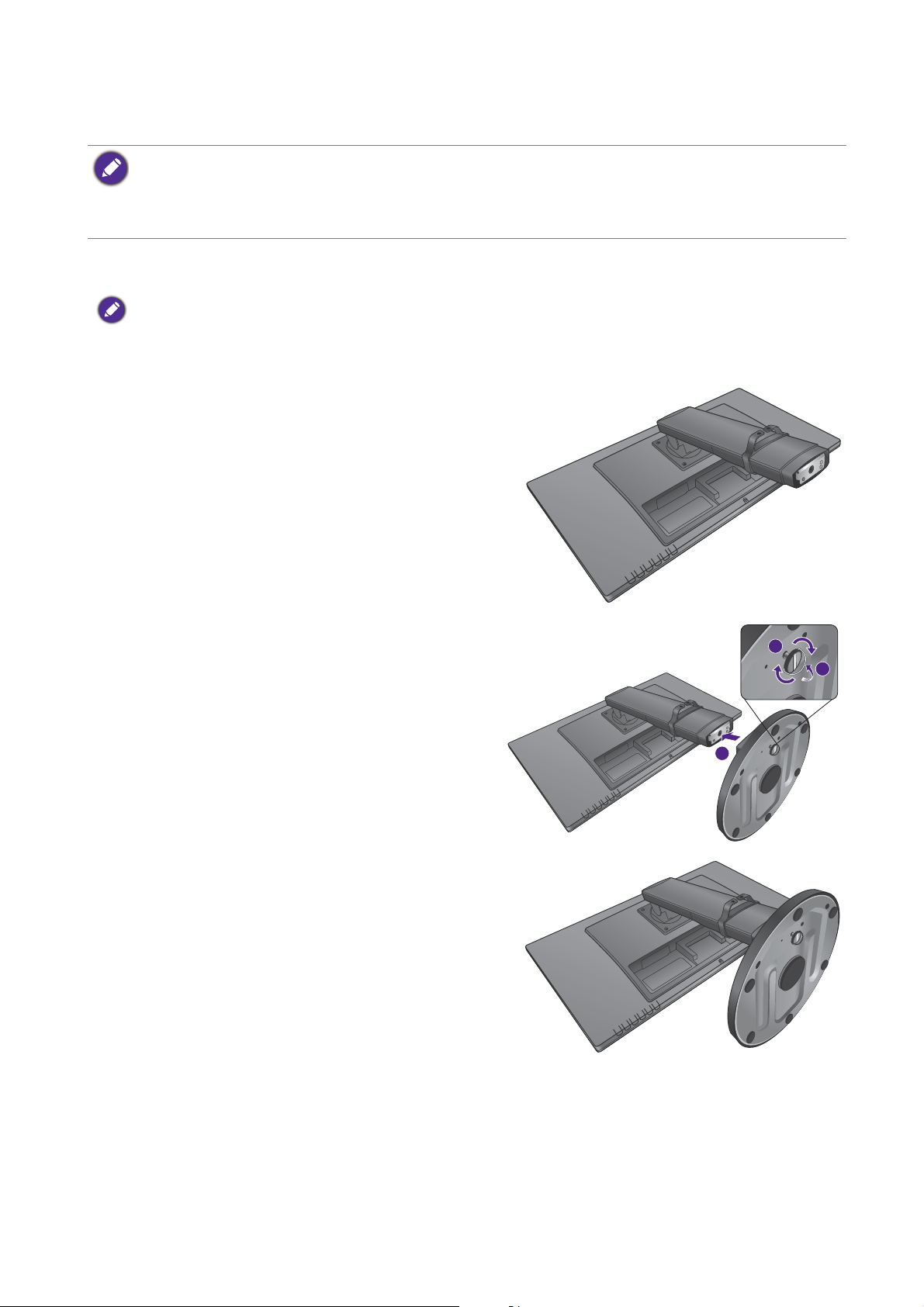
Hur man monterar bildskärmen
1
2
3
• Om datorn är på måste du stänga av den innan du fortsätter.
• Sätt inte i strömkabeln eller sätt på strömmen till bildskärmen förrän du instrueras att göra detta.
• Följande illustrationer är endast avsedda i referenssyfte. Tillgängliga ingångs- och utgångsjack kan variera
beroende på vilken modell du köpt.
1. Sätt fast skärmens fot.
Var försiktig så att du inte skadar bildskärmen. Om bildskärmens yta placeras på ett föremål som t.ex. en
häftapparat eller en mus, kan glaset gå sönder eller LCD-substratet skadas, vilket upphäver garantin. Att släpa runt
bildskärmen på skrivbordet kan repa eller skada bildskärmens hölje och kontroller.
Skydda bildskärmen genom att rensa en plan, öppen
plats på ditt skrivbord och lägga något mjukt på
skrivbordet, som t.ex. bildskärmens förpackningspåse,
för att skydda skärmen.
Lägg ner bildskärmen försiktigt med skärmen nedåt på
en ren och plan, skyddad yta.
Anslut skärmens fot till skärmstativet.
Dra åt tumskruven på undersidan av skärmens fot som
på bilden.
Lyft försiktigt på bildskärmen, vänd på den och sätt den
upprätt på stativet på en jämn och plan yta.
8 Hur man monterar bildskärmen
Page 9
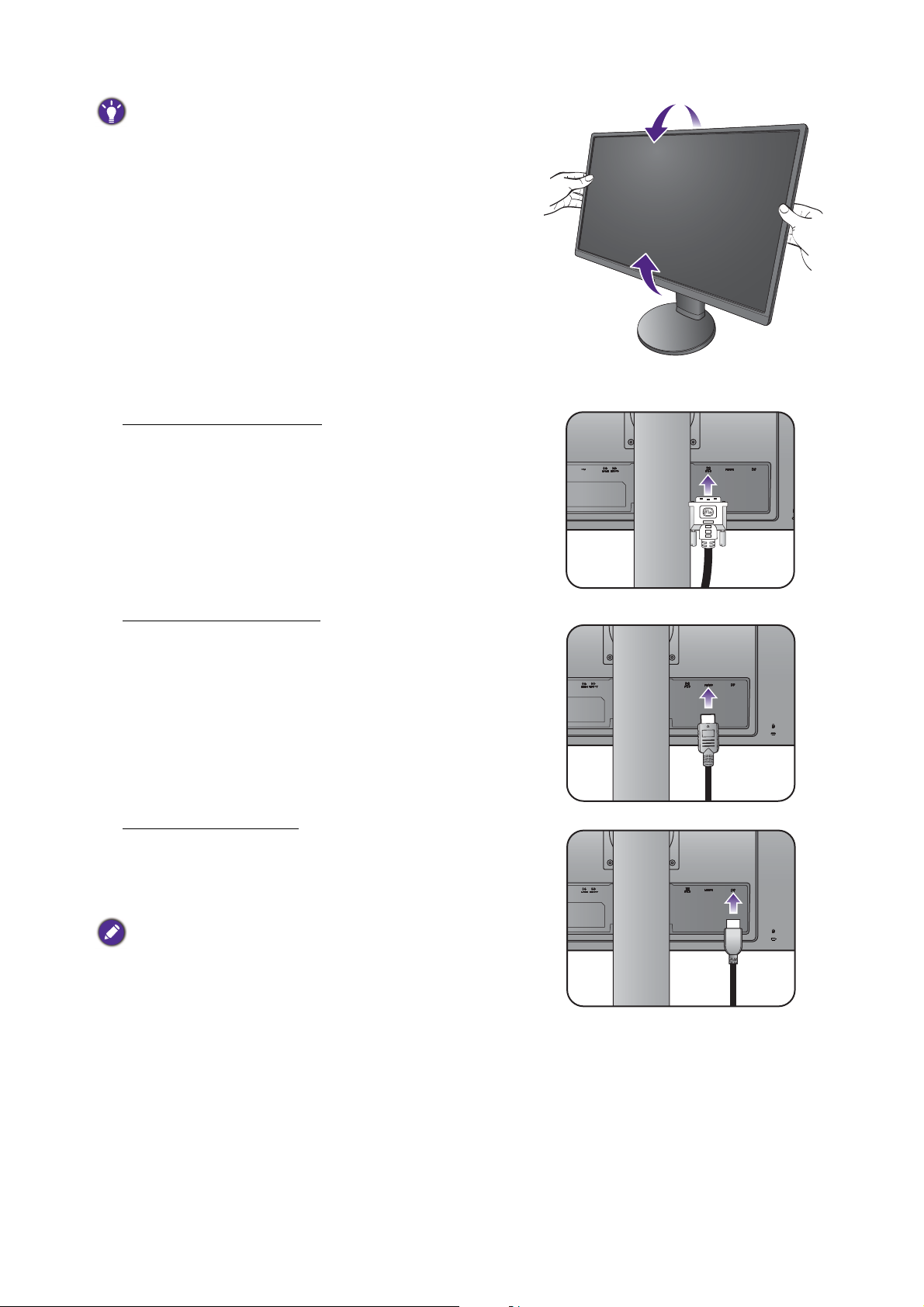
Du bör placera bildskärmen och vinkla den så att reflexer
från andra ljuskällor minimeras.
2. Anslut datorns videokabel
För att ansluta DVI-D-kabeln
Anslut DVI-D-kabelns kontakt (vid änden utan
ferritfilter) till bildskärmens videoingång. Anslut den
andra änden av kabeln (vid änden med ferritfilter) till
datorns videoingång.
Dra åt alla fingerskruvar för att hindra att kontakterna
ramlar ur under användning.
För att ansluta HDMI-kabeln
Anslut kontaktdonet på HDMI-kabeln till HDMI-porten
på bildskärmen. Anslut den andra änden av kabeln till
HDMI-porten på en digital utenhet.
För att ansluta DP-kabeln
Anslut DP-kabelns kontakt till bildskärmens
videoingång. Anslut den andra änden av kabeln till
datorns videoingång.
Videokablarna som medföljer i förpackningen och
illustrationerna till höger kan variera beroende på vilken
produkt som tillhandahålls i din region.
9 Hur man monterar bildskärmen
Page 10
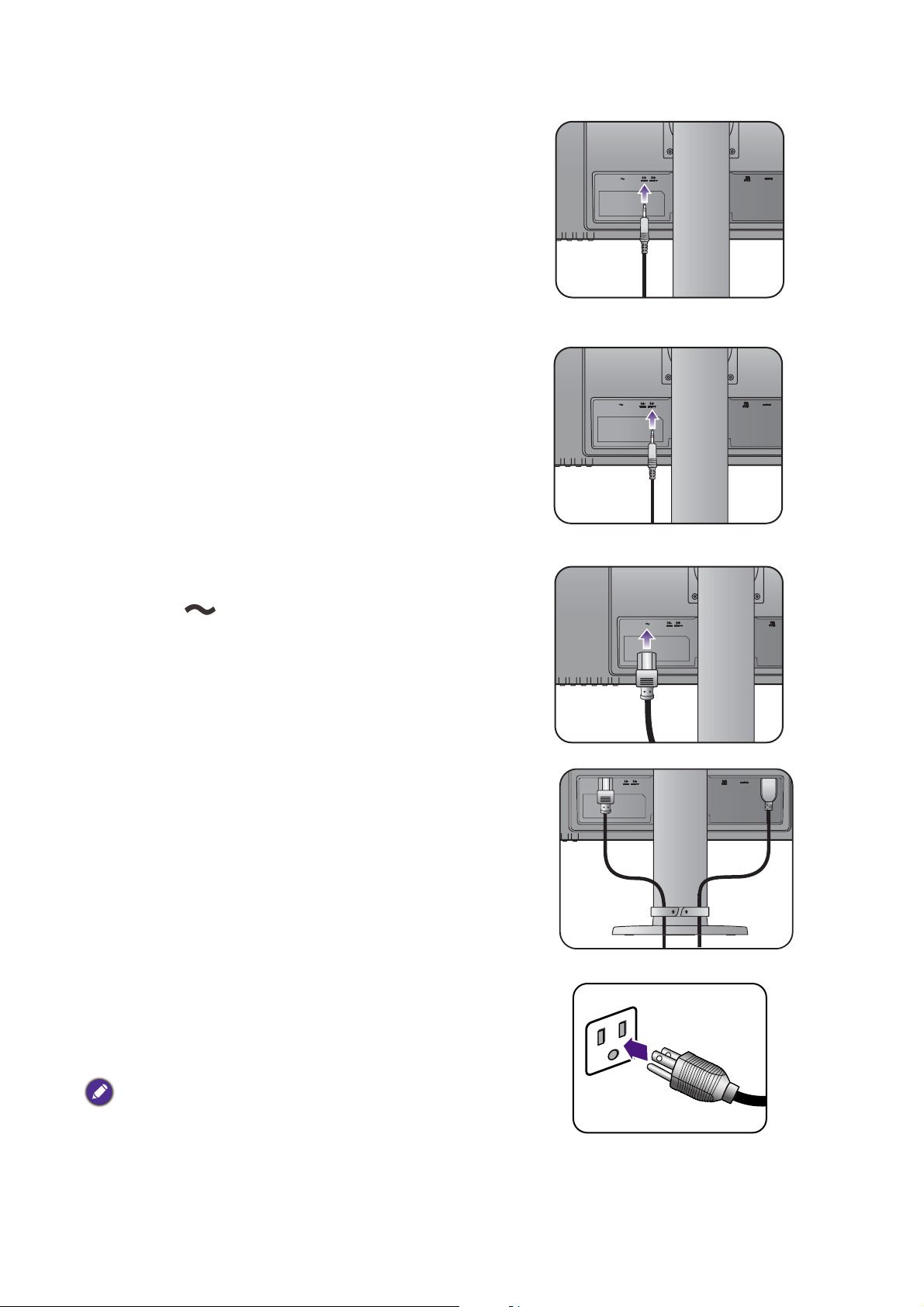
3. Anslut ljudkabeln.
Anslut ljudkabeln mellan LINE IN-uttaget på
bildskärmens baksida och datorns ljudutgång.
4. Anslut hörlurarna.
Anslut hörlurarna till LINE OUT-uttaget som finns på
bildskärmens baksida.
5. Anslut strömkabeln till bildskärmen.
Sätt i ena änden av strömkabeln i det uttag som är
betecknat på bildskärmens baksida. Anslut inte
den andra änden till ett eluttag riktigt ännu.
6. Organisera kablarna.
7. Anslut till och sätt på strömmen.
Sätt in den andra änden av strömkabeln i ett eluttag och
sätt på bildskärmen.
Bilden kan skilja sig något från den produkt som säljs i din
region.
10 Hur man monterar bildskärmen
Page 11
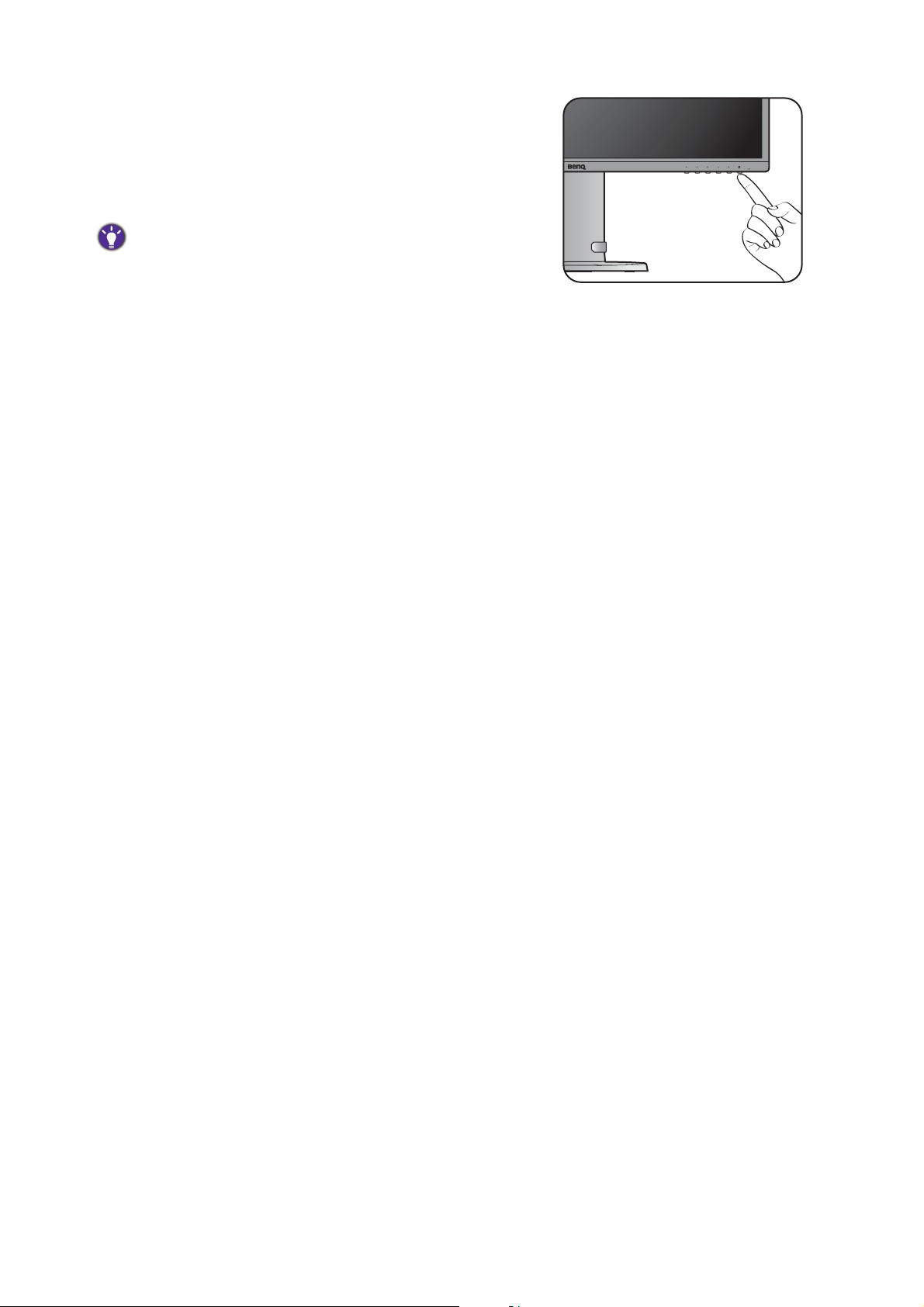
Slå på bildskärmen genom att trycka på av/på-knappen
på bildskärmen.
Sätt på datorn också och följ instruktionerna i Få ut
mesta möjliga av din BenQ bildskärm på sidan 17 för att
installera programvaran för bildskärmen.
För att förlänga produktens livslängd rekommenderar vi att
du använder datorns strömhanteringsfunktion.
11 Hur man monterar bildskärmen
Page 12

Hur man tar loss foten
1. Förbered bildskärmen och platsen omkring
denna.
Stäng av bildskärmen och strömmen innan du drar ut
strömkabeln. Stäng av datorn innan du drar ut
bildskärmens signalkabel.
Skydda skärmen genom att rensa en plan, öppen plats på
ditt skrivbord och lägga något mjukt som t.ex. en
handduk på skrivbordet för att skydda skärmen, innan
du lägger ned denna med skärmen nedåt på en ren och
plan, skyddad yta.
Var försiktig så att du inte skadar bildskärmen. Om
bildskärmens yta placeras på ett föremål som t.ex. en
häftapparat eller en mus, kan glaset gå sönder eller
LCD-substratet skadas, vilket upphäver garantin. Att släpa
runt bildskärmen på skrivbordet kan repa eller skada
bildskärmens hölje och kontroller.
2. Ta bort bildskärmens fot.
Skruva loss tumskruven under skärmens fot och ta bort
skärmens fot som på bilden.
2
1
3
12 Hur man monterar bildskärmen
Page 13

Justera bildskärmens höjd
Justera bildskärmens höjd genom att fatta tag i både
vänster och höger sida av bildskärmen för att sänka
eller höja bildskärmen till önskad höjd.
• Undvik att sätta händerna på den övre eller nedre delen av
det på höjden justerbara stativet eller längst ner på
bildskärmen eftersom du kan skada dig när du höjer eller
sänker bildskärmen. Håll bildskärmen utom räckhåll för barn
när du utför den här åtgärden.
• Om bildskärmen har roterats till stående läge och du vill justera dess höjd, tänk på att
skärmens bredd medför att den inte kan justeras ned till sitt lägsta läge.
13 Hur man monterar bildskärmen
Page 14

Rotera bildskärmen
90
1. Pivotera skärmen.
Innan du roterar bildskärmen när den befinner sig i stående orientering måste skärmbilden
roteras 90 grader.
2. Dra ut bildskärmen hela vägen och luta den.
Lyft försiktigt upp bildskärmen och dra ut den till
högsta möjliga position. Luta sedan bildskärmen.
Bildskärmen ska dras ut vertikalt så att den kan vridas från
liggande till stående läge.
3. Vrid bildskärmen 90 grader medurs som på
bilden.
För att undvika att kanten på lcd-skärmen slår i bildskärmens
fotyta när den roteras bör du luta bildskärmen och dra ut den till
högsta position innan du börjar rotera skärmen. Se också till att
det inte förekommer hinder runt bildskärmen och att det finns
tillräckligt utrymme för kablar.
4. Justera bildskärmen till önskad visningsvinkel.
14 Hur man monterar bildskärmen
Page 15

Justering av visningsvinkel
Du kan placera skärmen i önskad vinkel med skärmens justeringsfunktioner för lutning i
djupled, horisontalled och höjd. Se produktspecifikationerna för mer information.
15 Hur man monterar bildskärmen
Page 16

Använda skärmens väggmonteringssats
På baksidan av LCD-skärmen finns ett VESA-standardfäste med 100 mm-mönster som
möjliggör installation av en väggmonteringshållare. Läs säkerhetsanvisningar noggrant innan du
börjar installera väggmonteringssatsen.
Säkerhetsanvisningar
• Installera skärmen och skärmens monteringssats på en plan vägg.
• Försäkra dig om att väggmaterialet och väggmonteringshållaren av standardtyp (köps separat)
är stabila nog för att bära upp bildskärmens vikt. Se produktspecifikationerna för mer
information om vikt.
• Stäng av skärmen och strömmen innan du kopplar bort kablarna från LCD-skärmen.
1. Ta bort bildskärmens stativ.
Lägg skärmen med framsidan nedåt på en ren yta med
mjukt underlag.
Skruva loss skruvarna på bildskärmens baksida med en
skruvmejsel. Ta sedan bort bildskärmens stativ.
Om du tänker använda skärmen på stativet i framtiden
förvarar du skärmens fot, stativ och skruvar på en säker
plats för framtida användning.
2. Följ anvisningarna för
väggmonteringshållaren för att slutföra
installationen.
Använd fyra M4 x 10 mm skruvar för att fästa en
väggmonteringshållare av VESA-standard i bildskärmen.
Kontrollera att alla skruvar är åtdragna och sitter ordentligt
fast. Kontakta en yrkestekniker eller BenQ kundtjänst
angående väggmonterad installation och förebyggande
säkerhetsåtgärder.
16 Hur man monterar bildskärmen
Page 17

Få ut mesta möjliga av din BenQ bildskärm
För att få ut mesta möjliga av dina nya BenQ LCD-bildskärm, bör du installera den anpassade
drivrutinen till din BenQ LCD-bildskärm som finns på BenQs lokala webbplats. Se Ladda ner
drivrutinerna för LCD-skärmen från Internet på sidan 17 för mer information.
De omständigheter under vilka du ansluter och installerar din BenQ LCD-bildskärm kommer
att avgöra vilken process du behöver följa för att installera drivrutinen för BenQ
LCD-bildskärmen. Dessa omständigheter beror på vilken version av Microsoft Windows som
du använder, och om du ansluter bildskärmen och installerar programvaran på en ny dator
(utan existerande drivrutin för bildskärm), eller om du uppgraderar en befintlig installation
(som redan har en befintlig drivrutin för bildskärm) med en nyare bildskärm.
I vilket som helst av dessa fall, varje gång efter att du sätter på datorn (efter att du anslutit
bildskärmen till din dator), kommer Windows automatiskt att känna igen den nya (eller
annorlunda) maskinvaran, och kommer att starta
Följ anvisningarna i guiden. Om du vill ha mer information och stegvisa anvisningar för en
automatisk (ny) installation eller en uppgraderingsinstallation (befintlig), se:
Guiden Ny maskinvara.
• Hur man installerar bildskärmen på en ny dator på sidan 18.
• Hur man uppgraderar bildskärmen på en existerande dator på sidan 19.
• Om du behöver ett användarnamn och ett lösenord för att logga in på din Windows-dator, måste du vara
inloggad som administratör eller medlem av administratörens grupp för att kunna installera drivrutinen för
bildskärmen. Dessutom, om din dator är ansluten till ett nätverk som kräver säker anslutning, kan
policyinställningar för nätverket hindra dig från att installera programvaran på din dator.
• För att kontrollera namnet på den inköpta modellen, se specifikationsetiketten på bildskärmens baksida.
Ladda ner drivrutinerna för LCD-skärmen från Internet
1. Kontrollera att datorn är ansluten till Internet.
2. Gå in på BenQs lokala webbplats.
3. Ladda ner korrekt drivrutinsfiler genom att ange aktuellt produktnamn, modellnamn och
rätt filkategori. Webbplatsens utformning och innehåll kan variera mellan olika
länder/regioner.
4. Extrahera drivrutinsfilerna till en tom mapp i datorn. Lägg på minnet vilken mapp du
extraherar filerna till.
17 Få ut mesta möjliga av din BenQ bildskärm
Page 18

Hur man installerar bildskärmen på en ny dator
Denna instruktion ger dig detaljer för hur man väljer och installerar drivrutinen för BenQ
LCD-bildskärmen på en ny dator som aldrig tidigare har haft en bildskärmsdrivrutin installerad.
Denna instruktion är endast lämplig för datorer som inte har använts förut och för vilka BenQ
LCD-bildskärmen är den första bildskärmen någonsin som ansluts.
Om du lägger till BenQ LCD-bildskärmen till en existerande dator som redan har haft en annan bildskärm
ansluten till denna (och som har en drivrutin installerad), bör du inte följa dessa instruktioner. Du ska istället följa
instruktionerna för Hur man uppgraderar bildskärmen på en existerande dator.
1. Följ instruktionerna i Hur man monterar bildskärmen på sidan 8.
När Windows startas, kommer systemet automatiskt att detektera den nya bildskärmen och starta
Guiden Ny maskinvara. Följ uppmaningarna tills alternativet Installera drivrutiner för
maskinvara visas.
2. Kryssa för alternativet Sök efter en lämplig drivrutin för min enhet och klicka på Nästa.
3. Se efter så att guiden har valt korrekt namn för din bildskärm och klicka på Nästa.
4. Klicka på Slutför.
5. Starta om datorn.
18 Få ut mesta möjliga av din BenQ bildskärm
Page 19

Hur man uppgraderar bildskärmen på en existerande dator
Denna instruktion ger dig detaljer för hur man manuellt uppgraderar den existerande
drivrutinen för bildskärmen på din Microsoft Windows-dator. I skrivande stund har den testats
för att vara kompatibel med operativsystemen Windows 8.1, Windows 8 och Windows 7.
Drivrutinen för BenQ LCD-bildskärmen för din modell kan mycket väl fungera perfekt med andra versioner av
Windows; BenQ har emellertid inte, i skrivande stund, testat denna drivrutin på andra versioner av Windows
och kan inte garantera att den fungerar på dessa system.
Du installerar skärmdrivrutinen genom att välja informationsfilen (.inf) för den skärmmodell du
har ansluten bland de nedladdade drivrutinsfilerna, och låta Windows installera motsvarande
drivrutinsfiler. Du behöver bara styra Windows i rätt riktning. Windows har en guide för
uppgradering av drivrutiner för att automatisera denna uppgift och guida dig genom filval och
installationsprocessen.
Se:
• Hur man installerar på Windows 10-system (endast vissa modeller) på sidan 20
• Hur man installerar på Windows 8 (8.1)-system på sidan 21
• Hur man installerar på Windows 7-system på sidan 22
19 Få ut mesta möjliga av din BenQ bildskärm
Page 20

Hur man installerar på Windows 10-system (endast vissa modeller)
1. Öppna Egenskaper för bildskärm.
Gå till Start, Inställningar, Enheter, Enheter och skrivare och högerklicka på din bildskärms
namn i menyn.
2. Välj Egenskaper från menyn.
3. Klicka på fliken Maskinvara.
4. Klicka på Allmän PnP-bildskärm och sedan på knappen Egenskaper.
5. Klicka på fliken Drivrutin och knappen Uppdatera drivrutin.
6. I fönstret Uppdatera drivrutin välj alternativet Välj drivrutinsprogramvara som redan
finns på datorn
7. Klicka på Bläddra och bläddra fram till de drivrutinsfiler du laddade ner från Internet enligt
anvisningarna i Ladda ner drivrutinerna för LCD-skärmen från Internet på sidan 17.
8. Klicka på Stäng.
Du kan bli ombedd att starta om datorn efter att drivrutinsuppdateringen har slutförts.
.
20 Få ut mesta möjliga av din BenQ bildskärm
Page 21

Hur man installerar på Windows 8 (8.1)-system
1. Öppna Egenskaper för bildskärm.
Flytta markören till skärmens nedre högra hörn eller tryck på knapparna Windows + C på
tangentbordet för att visa Snabbknappsfältet. Gå till Inställningar, Kontrollpanelen, Enheter
och skrivare och högerklicka på din bildskärms namn i menyn.
Alternativt kan du högerklicka på skrivbordet och välja Anpassa, Bildskärm, Enheter och
skrivare och högerklicka på din bildskärms namn i menyn.
2. Välj Egenskaper från menyn.
3. Klicka på fliken Maskinvara.
4. Klicka på Allmän PnP-bildskärm och sedan på knappen Egenskaper.
5. Klicka på fliken Drivrutin och knappen Uppdatera drivrutin.
6. I fönstret Uppdatera drivrutin välj alternativet Välj drivrutinsprogramvara som redan
finns på datorn
7. Klicka på Bläddra och bläddra fram till de drivrutinsfiler du laddade ner från Internet enligt
anvisningarna i Ladda ner drivrutinerna för LCD-skärmen från Internet på sidan 17.
8. Klicka på Stäng.
Du kan bli ombedd att starta om datorn efter att drivrutinsuppdateringen har slutförts.
.
21 Få ut mesta möjliga av din BenQ bildskärm
Page 22

Hur man installerar på Windows 7-system
1. Öppna Egenskaper för bildskärm.
Gå till Start, Kontrollpanelen, Maskinvara och ljud, Enheter och skrivare och högerklicka
på din bildskärms namn i menyn.
Alternativt kan du högerklicka på skrivbordet och välja Anpassa, Bildskärm, Enheter och
skrivare och högerklicka på din bildskärms namn i menyn.
2. Välj Egenskaper från menyn.
3. Klicka på fliken Maskinvara.
4. Klicka på Allmän PnP-bildskärm och sedan på knappen Egenskaper.
5. Klicka på fliken Drivrutin och knappen Uppdatera drivrutin.
6. I fönstret
finns på datorn
Uppdatera drivrutin välj alternativet Välj drivrutinsprogramvara som redan
.
7. Klicka på Bläddra och bläddra fram till de drivrutinsfiler du laddade ner från Internet enligt
anvisningarna i Ladda ner drivrutinerna för LCD-skärmen från Internet på sidan 17.
8. Klicka på Stäng.
Du kan bli ombedd att starta om datorn efter att drivrutinsuppdateringen har slutförts.
22 Få ut mesta möjliga av din BenQ bildskärm
Page 23

Använda menyerna
21 4 5 6 73
5
345
2
123
Alla OSD-menyer kan öppnas med kontrollknapparna. Du kan använda OSD-menyn för att
justera alla inställningar för din bildskärm.
1. Tryck på för att visa huvudmenyn.
2. Tryck på / för att flytta markeringen till en post i menyn och tryck sedan på för att
välja den posten.
3. Upprepa föregående steg tills önskad justering har utförts.
4. Du återgår till föregående meny eller stänger menyn genom att trycka på flera gånger
tills den försvinner.
Nr. Namn Funktion
Input Select
(Val av ingång)
Avsluta
• Öppnar menyn Input Select (Val av ingång).
• Öppnar menyn Color Mode (Färgläge). Du kan välja ett bildläge
som passar bäst för den typ av bilder som visas på bildskärmen.
• Standard: För vanlig datoranvändning.
• Game (Spel): Avsett för dator- och konsolspel.
• Cinema (Bio): För visning av film.
• Scenery (Landskap): För visning av foton.
• Text: För läsning av e-böcker eller dokument.
• Avslutar OSD-menyn.
• Håll in i 2-3 sekunder för att öppna menyn Low Blue Light.
Denna funktion dämpar det blå ljuset från skärmen för att minska
risken att ögonen utsätts för blått ljus. Du kan välja Mode 1
(Läge 1) för att dämpa en mindre mängd blått ljus, eller Mode 2
(Läge 2)/Mode 3 (Läge 3) för kraftigare dämpning av blått ljus.
Vänster
• Öppnar menyn ECO.
• För Upp/Minska justering.
• Håll in i 10 sekunder för att aktivera/avaktivera Power Key Lock
(Lås av/på-knappen).
23 Använda menyerna
Page 24

Nr. Namn Funktion
456
7
Höger
Meny/Enter
Av/på-knapp
Strömindikator
• OSD = Kärmmeny.
• *
• Öppnar menyn Volume (Volym).
• För Ner/Öka justering.
• Aktiverar huvudmenyn.
• Öppnar undermenyer.
• Håll in i 10 sekunder för att aktivera/avaktivera OSD Lock
(Lås OSD-menyn).
• Sätter på eller stänger av strömmen.
• Lyser blått när bildskärmen är påslagen.
• Lyser orange när bildskärmen är i vänteläge.
24 Använda menyerna
Page 25

Navigera i huvudmenyn
Du kan använda OSD-menyn för att justera alla inställningar för din bildskärm. Tryck på Main
Menu (Huvudmeny)-snabbtangenten
23 för mer information.
Vilka menyalternativ som är tillgängliga varierar beroende på de aktuella ingångskällorna,
funktionerna och inställningarna. Menyalternativ som inte är tillgängliga blir gråtonade.
Luminance Recall
Color Miscellaneous
OSD Input Select
Language Audio
Menyn Luminance (Luminans)
för att visa huvudmenyn. Se Använda menyerna på sidan
Main Menu
Alternativ Funktion Inställningsområde
Brightness
(Ljusstyrka)
Contrast
(Kontrast)
Justerar balansen mellan ljusa och mörka nyanser. 0 till 100
Justerar graden av skillnad mellan mörker och ljus. 0 till 100
25 Navigera i huvudmenyn
Page 26

Menyn Color (Färg)
Alternativ Funktion Inställningsområde
Color (Färg) 9300K
7500K
6500K
User Preset
(Användarens
förval)
Ger bilden en kall färg och är
fabriksinställd på datorbranschens vita
standardfärg.
Tillåter visning av video och stillbilder
med naturliga färger.
Ger bilden en varm färg och är
fabriksinställd på tidningspapprens vita
standardfärg.
Blandningen av röda, gröna och blå
färger kan ändras för att uppnå önskad
färgnyans för bilden. Gå till menyerna
R (röd), G (grön) och B (blå) för att
ändra inställningarna.
Om du minskar på en eller flera av
färgerna kommer dess respektive
påverkan på bildens färgnyans att
minskas. (t.ex. minskar bildens blå nivå
kommer bilden gradvis att bli mer
gulaktig. Om du minskar på grönt,
kommer bilden att få en mer rosaaktig
ton.)
Detta är den fabriksinställda färgen.
• R (0 till 100)
• G (0 till 100)
• B (0 till 100)
OSD-meny
Alternativ Funktion Inställningsområde
H. Position
V. Position
OSD Time
(OSD-tid)
Justerar OSD-menyns horisontella position. 0 till 100
Justerar OSD-menyns vertikala position. 0 till 100
Justerar OSD-menyns visningstid. 5 till 30 s.
Menyn Language (Språk)
Alternativ Funktion Inställningsområde
Language (Språk)
Ställer in menyspråk för OSD. • English
• Français
• Deutsch
• Italiano
• Polski
• Español
• Nederlands
• 日本語
• 简体中文
• Русский
• Česky
26 Navigera i huvudmenyn
Page 27

Menyn Recall (Originalinställningar)
Alternativ Funktion Inställningsområde
Recall All (Alla
originalinställningar)
Återställer alla inställningar till originalvärdena
från fabriken.
Menyn Miscellaneous (Övrigt)
Alternativ Funktion Inställningsområde
Sharpness (Skärpa)
DDC CI
Display Information
(Bildvisningsinfo)
Justerar skärpa och synlighet för kanterna på
föremålen på bilden.
Gör det möjligt att göra inställningar för
bildskärmen genom programvaran på datorn.
DDC/CI, förkortning för Display Data
Channel/Command Interface, som utvecklats av
Video Electronics Standards Association (VESA).
DDC/CI-kapacitet tillåter att bildskärmskontroller
skickas via programvaran för fjärrdiagnostik.
Visar nuvarande inställningar för egenskaper för
bildskärm.
• Yes (Ja)
• No (Nej)
1 till 5
• On (På)
• Off (Av)
Adv. Contrast
(Av. kontrast)
Display Mode
(Bildvisningsläge)
Overdrive
Denna funktion detekterar automatiskt
fördelningen av en visuell signal och skapar
sedan optimal kontrast för denna.
Denna funktion erbjuds för att göra det möjligt
att visa andra bildförhållanden än 16:9 utan
geometrisk distorsion.
Alternativen under Display Mode
(Bildvisningsläge)
på källan för ingångssignalen.
Full (Hel)
• Anpassar bildens storlek så att
kommer att vara olika beroende
den fyller hela bildskärmen.
Idealiskt för bilder med
förhållandet 16:9.
Aspect
(Bildförhållande)
• Bilden visas utan geometrisk
distorsion och fyller så mycket
som möjligt av bildskärmen.
Förstorar bilden något. Använd denna funktion
för att dölja irriterande kanter som visas runt
bilden.
• On (På)
• Off (Av)
• Off (Av)
• 1
• 2
• 3
27 Navigera i huvudmenyn
Page 28

Alternativ Funktion Inställningsområde
Opening Logo
Ställer in om BenQs logotyp ska visas när
bildskärmen startas.
DP Format
(DP-format)
Ställer in korrekt DP-format för DP-ingången. • 1.1
Menyn Input Select (Val av ingång)
Alternativ Funktion Inställningsområde
AUTO
Väljer automatiskt en giltig ingångssignal när
bildskärmen startas.
Manual (Manuell)
För manuellt val av en giltig ingångssignal när
bildskärmen startas.
Menyn Audio (Ljud)
Alternativ Funktion Inställningsområde
Volume (Volym)
Justerar ljudvolymen. 0 ~ 100
• On (På)
• Off (Av)
• 1.2
• DVI
• HDMI
• DP
Mute (Tyst)
Digital Audio
(Digitalljud)
Stänger av ljudinmatningen. • On (På)
• Off (Av)
Väljer en giltig ljudingång. • HDMI
• DP
28 Navigera i huvudmenyn
Page 29

Felsökning
Vanliga frågor och svar
Bilden är suddig.
Läs anvisningarna i Justera bildskärmens upplösning på sidan 31, och välj sedan korrekt
upplösning och uppdateringsfrekvens och gör justeringar baserat på dessa instruktioner.
Blir bilden suddig enbart vid upplösningar som är lägre än den ursprungliga (maximala)
upplösningen?
Läs anvisningarna i Justera bildskärmens upplösning på sidan 31. Välj den ursprungliga
upplösningen.
Pixelfel ses på bilden.
En eller flera pixlar är permanent svart(a), en eller flera pixlar är permanent vit(a), eller flera
pixlar är permanent röd(a), grön(a), blå eller någon annan färg.
• Gör rent LCD-skärmen.
• Stäng av skärmen och sätt på den igen.
• Detta är pixlar som permanent är på eller av och är en naturligt defekt som inträffar med
LCD-teknologi.
Bilden har felaktig färgsättning.
Den är gul, blå eller rosa.
Gå till Recall (Originalinställningar), välj sedan Yes (Ja) för att återställa färginställningarna
till fabriksvärdena.
Om bilden fortfarande inte är korrekt och OSD också har felaktig färgsättning, betyder det att
en av de tre huvudfärgerna saknas i insignalen. Kontrollera nu signalkabelns kontakt. Om något
av stiften är böjt eller av, kontakta din återförsäljare för support.
Ingen bild ses.
Är uppmaningen på bildskärmen upplyst i blått?
• Om LED-lampan lyser blått och meddelandet Out of Range visas på skärmen betyder det att
du använder ett bildvisningsläge som denna bildskärm inte har stöd för. Ändra inställningen till
något av de lägen som stöds. Läs Förinställda bildvisningslägen på sidan 33.
• Om meddelandet
datorkompatibiliteten att göra, och beror på operativsystemet eller grafikkortet. Systemet
kommer att justera uppdateringsfrekvensen automatiskt. Du behöver bara vänta tills
operativsystemet startas.
En stillbild med en svag skugga syns på bildskärmen.
Out of Range visas på skärme under datorns startsekvens har det med
• Aktivera strömhanteringsfunktionen för att låta din dator och bildskärm gå till läget för låg
strömförbrukning ("sleep") när dessa inte används aktivt.
• Använd skärmsläckare för att hindra att bilden hålls kvar.
29 Felsökning
Page 30

Är uppmaningen på bildskärmen upplyst i orange?
21 4 5 6 73
5
Om LED-lampan lyser orange är strömhanteringsläget aktivt. Tryck på vilken knapp som helst
på datorns tangentbord eller flytta på musen. Om detta inte hjälper, kontrollera signalkabelns
kontakt. Om något av stiften är böjt eller av, kontakta din återförsäljare för support.
Är uppmaningen på bildskärmen inte upplyst alls?
Kontrollera eluttaget, den externa strömförsörjningen och strömknappen.
Bilden är förvanskad, blixtrar eller flimrar.
Läs anvisningarna i Justera bildskärmens upplösning på sidan 31, och välj sedan korrekt
upplösning och uppdateringsfrekvens och gör justeringar baserat på dessa instruktioner.
Du kör bildskärmen med dess ursprungliga upplösning, men bilden är ändå förvanskad.
Bilder från olika ingångskällor kan visas förvanskade eller utdragna på bildskärmen när denna
körs med dess ursprungliga upplösning. För att få optimal bildvisningsprestanda för varje typ av
ingångskälla kan du använda funktionen Display Mode (Bildvisningsläge) för att ställa in
lämpligt bildförhållande för ingångskällorna. Se Förinställda bildvisningslägen på sidan 33 för
mer information.
Bilden är förskjuten i en riktning.
Läs anvisningarna i Justera bildskärmens upplösning på sidan 31, och välj sedan korrekt
upplösning och uppdateringsfrekvens och gör justeringar baserat på dessa instruktioner.
OSD-kontrollerna går ej att komma åt.
För att låsa upp OSD-kontrollerna när de är förinställda på att vara låsta,
trycker du och håller in knappen (Menu) i 10 sekunder.
Det hörs inget ljud från de anslutna externa högtalarna.
• Kontrollera så att LINE IN/LINE OUT-anslutningen är korrekt.
• Om de externa högtalarna får ström via USB-anslutningen kontrollerar du att
USB-anslutningen är korrekt.
• Höj volymen (volymen kan vara tystad eller för låg) på de externa högtalarna.
Behöver du mer hjälp?
Om problemen kvarstår efter att du följt instruktionerna i denna bruksanvisning ska du
kontakta inköpsstället eller besöka den svenska delen av webbplatsen www.BenQ.com för
vidare support och lokal kundtjänst.
30 Felsökning
Page 31

Justera bildskärmens upplösning
På grund av LCD-teknologins egenskaper är bildens upplösning alltid fast. För bästa möjliga
bildskärmsprestanda, ställ in bildskärmens upplösning på högsta möjliga upplösning som
överensstämmer med bildskärmens bildförhållande. Detta kallas för "ursprunglig upplösning"
eller maximal upplösning – dvs. den klaraste bilden. Lägre upplösningar visas på en helskärm
genom en interpoleringskrets. Det kan hända att bilden blir suddig över pixelgränserna med den
interpolerade upplösningen beroende på bildens typ och dess ursprungliga upplösning.
Bildskärmens bildförhållande och ursprungliga upplösning anges på specifikationssidan.
• För att utnyttja LCD-teknologin till fullo bör du välja ursprunglig upplösning för datorns bildskärm enligt
beskrivningen nedan. Tänk på att inte alla grafikkort erbjuder detta upplösningsvärde. Om ditt kort inte gör
det, se efter på grafikkortets tillverkares webbplats om det finns en uppdaterad drivrutin för din specifika
modell av grafikkort som stöder denna upplösning. Grafikdrivrutiner för program uppdateras ofta och finns
ofta tillgängliga för nya videoupplösningar för maskinvara. Om nödvändigt kan du behöva byta ut och uppdatera
grafikkortets maskinvara för att kunna få stöd för bildskärmens ursprungliga upplösning.
• Beroende på vilket operativsystem du har på datorn ska olika procedurer följas för att justera skärmens
upplösning. Se hjälpdokumentationen för ditt operativsystem för mer information.
1. Öppna Egenskaper för bildskärm och välj fliken Inställningar.
Du kan öppna Egenskaper för bildskärm genom att högerklicka på Windows skrivbord och välja
Egenskaper från popup-menyn.
2. Använd skjutreglaget i sektionen "Skärmområde" för att justera bildskärmens upplösning.
Välj den rekommenderade upplösningen (maximal upplösning) och klicka sedan på Verkställ.
Om du väljer någon annan upplösning, tänk på att den andra upplösningen är interpolerad och kanske inte visar
bilden korrekt på bildskärmen så som den skulle göra med inställningen ursprunglig upplösning.
3. Klicka på OK och sedan på Ja.
4. Stäng fönstret Egenskaper för bildskärm.
Om din ingångskälla inte erbjuder en bild med samma bildförhållande som bildskärmen, kan
bilden som visas se utdragen eller förvanskad ut. För att bibehålla det ursprungliga
bildförhållandet kan alternativ för ändring av bildens skala hittas i justeringen "Display Mode"
(Bildvisningsläge).
31 Justera bildskärmens upplösning
Page 32

Justera bildskärmens uppdateringsfrekvens
Du behöver inte välja högsta möjliga uppdateringsfrekvens på en LCD-bildskärm eftersom det
inte är tekniskt möjligt för en LCD-bildskärm att flimra. Bästa resultat uppnås genom att använda
de fabrikslägen som redan finns inställda i din dator. Se nästa kapitel för att visa dessa
fabrikslägen: Förinställda bildvisningslägen på sidan 33.
Beroende på vilket operativsystem du har på datorn ska olika procedurer följas för att justera skärmens
upplösning. Se hjälpdokumentationen för ditt operativsystem för mer information.
1. Dubbelklicka på ikonen Bildskärm i Kontrollpanelen.
2. Från fönstret Egenskaper för bildskärm, välj fliken Inställningar och klicka på knappen
Avancerat.
3. Välj fliken Kort och välj lämplig uppdateringsfrekvens som matchar något av de fabrikslägen
som listas i specifikationstabellen.
4. Klicka på Ändra, OK, och sedan Ja.
5. Stäng fönstret Egenskaper för bildskärm.
32 Justera bildskärmens uppdateringsfrekvens
Page 33

Förinställda bildvisningslägen
Inkommande bildvisningsläge (Ingående timing)
Ingångssignal
DVI / HDMI / DP
Upplösning 2560 x 1440
Proportioner 16:9
640x480@60Hz v
640x480@75Hz v
800x600@60Hz v
800x600@75Hz v
1024x768@60Hz v
1024x768@75Hz v
1280x800@60Hz v
1280x720@60Hz v
1280x1024@60Hz v
1280x1024@75Hz v
1600x900@60Hz v
1680x1050@60Hz v
1920x1080@60Hz v
2560x1440@60Hz v
Ta först reda på ditt grafikkorts kompatibilitet och specifikationer för att försäkra dig om att ovanstående
tidssynkronisering fungerar.
Bildavbrott kan inträffa till följd av skillnader i signalfrekvenser från grafikkort som inte följer
vanlig standard. Detta är emellertid inget fel. Du kan förbättra situationen genom att ändra på en
automatisk inställning.
33 Förinställda bildvisningslägen
Page 34

Specifikationer
7/26/16
Bildskärmstyp
27 bredbilds, QHD, LED-bakgrundsbelyst
bildskärm
Paneltyp
Visningsområde
Ursprunglig (maximal) upplösning
Proportioner
Färger
Kontrast / Ljusstyrka
Dynamiskt kontrastförhållande
Svarstid
Visningsvinkel (vänster/höger, upp/ned)
Hor. frekvens (KHz)
Ver. frekvens (Hz)
TN-panel
596,74 x 335,66 mm
2560 x 1440
16:9
16,7 miljoner
1000:1 / 350 cd/m2 (typvärde)
20000000: 1 (typvärde)
5 ms, 1 ms (GtG)
170, 160 (CR>10)
30 - 89 kHz flerfrekvensbildskärm
50 - 75 Hz lägen inom dessa parametrar
Kontroller 5 knappar och Av/på-knapp
Maximal energiförbrukning
Strömsparläge
Ingångssignal
55 W
< 0,5 W
DVI-DL + DP 1.2 + HDMI 1.4
Högtalare
Temperatur (drift)
Luftfuktighet (drift)
1 W x 2
0°C - 40°C
10% - 90%
Driftspänning 100 - 240 V, 50/60 Hz
Lutningsgrad (ned/upp)
Vridbarhetsgrad (vänster/höger)
Höjdjustering
Pivotering
Mått (höjd x bredd x djup)
-5° ~ 20°
360°/360°
120 mm
0° ~ 90° medurs
533,17 x 622,6 x 229,88 mm (Högst)
413,17 x 622,6 x 229,88 mm (Lägst)
Vikt (utan stativ och fot)
Vikt
Dessa specifikationer kan komma att ändras utan föregående meddelande.
3,8 kg
6,2 kg
34 Specifikationer
